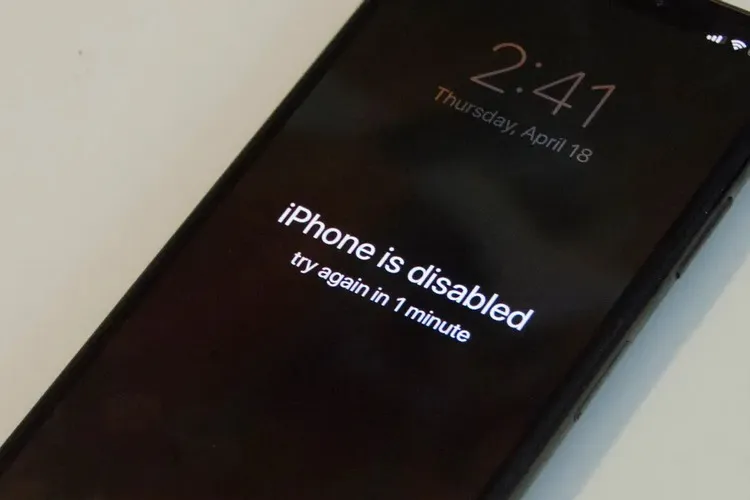Một khi iPhone hiện ra thông báo “vô hiệu hóa” thì nhiều khả năng là bạn sẽ nghĩ đến chuyện bỏ máy đi vì không thể sử dụng được. Với cách mở iPhone bị vô hiệu hóa không cần máy tính có trong bài viết dưới đây, bạn sẽ thay đổi suy nghĩ này.
iPhone nổi tiếng là một thiết bị công nghệ có độ bảo mật cao, thế nhưng chính vì độ bảo mật cao này mà nhiều khi dẫn đến tình trạng iPhone bị vô hiệu hóa. Việc mở iPhone bị vô hiệu hóa không cần máy tính có thể thực hiện được nếu bạn tham khảo kĩ thông tin và các bước thực hiện có trong bài viết dưới đây.
Bạn đang đọc: Bạn có thể mở iPhone bị vô hiệu hóa không cần máy tính rất dễ dàng
iPhone bị vô hiệu hóa là gì?
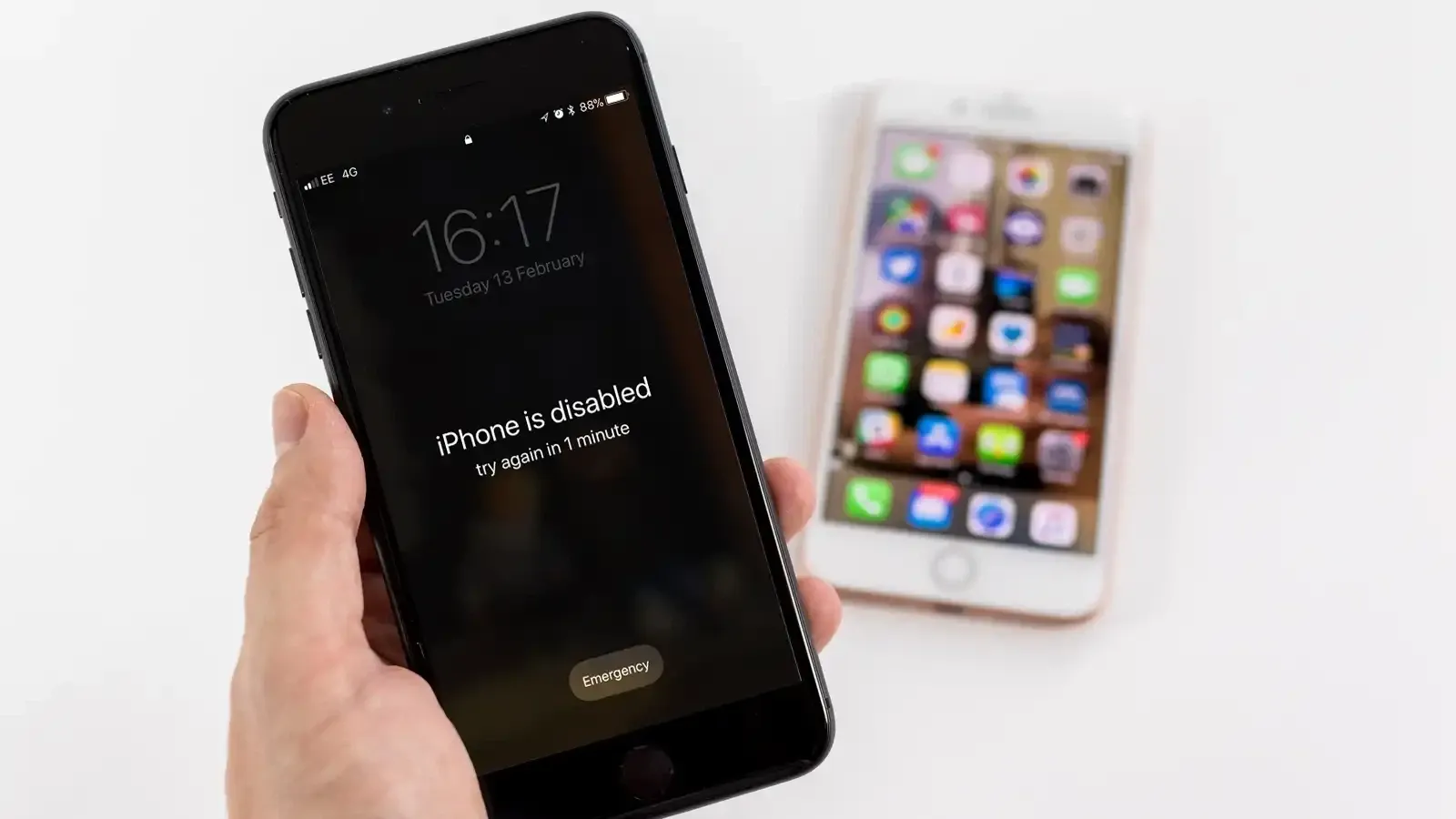
Thông báo “iPhone đã bị vô hiệu hóa” thường xuyên hiện ra nếu bạn nhập sai mật mã của iPhone quá nhiều lần. Sau 10 lần nhập sai liên tiếp, hệ thống bảo mật tích hợp trong hệ điều hành iOS sẽ tự động kích hoạt và bạn sẽ phải thực hiện một số thao tác được yêu cầu trên màn hình để mở khóa.
Làm sao để mở khóa iPhone bị vô hiệu hóa không cần máy tính?
iPhone sẽ cho bạn thêm 4 lần thử nhập lại mật mã, cụ thể thì chúng sẽ là:
- 5 lần nhập sai mật mã sẽ vô hiệu hóa iPhone trong 1 phút.
- 7 lần nhập sai mật mã sẽ vô hiệu hóa iPhone trong 5 phút.
- 8 lần nhập sai mật mã sẽ vô hiệu hóa iPhone trong 15 phút.
- 9 lần nhập sai mật mã sẽ vô hiệu hóa iPhone trong 60 phút.
Khi iPhone hiện ra thông báo vô hiệu hóa và yêu cầu kết nối với iTunes trong khi bạn không có máy tính bên cạnh, bạn sẽ làm gì? Rất may mắn cho bạn là bạn không nhất thiết phải kết nối với iTunes trên máy tính. Thay vào đó, bạn có thể sử dụng Find My iPhone trên iCloud.
Apple đã phát triển tính năng Find My iPhone trên trang chủ của iCloud để bạn có thể định vị iPhone và mở khóa nó bằng cách xóa bỏ. Các bước thực hiện như sau:
Bước 1: Bạn có thể mượn một chiếc iPhone khác và truy cập vào trang chủ của iCloud tại địa chỉ https://www.icloud.com
Bước 2: Sử dụng Apple ID đã liên kết với chiếc iPhone bị vô hiệu hóa của bạn và đăng nhập vào đây.
Bước 3: Khi bạn đăng nhập thành công, hãy bấm vào nút Find iPhone ở góc dưới cùng bên phải.
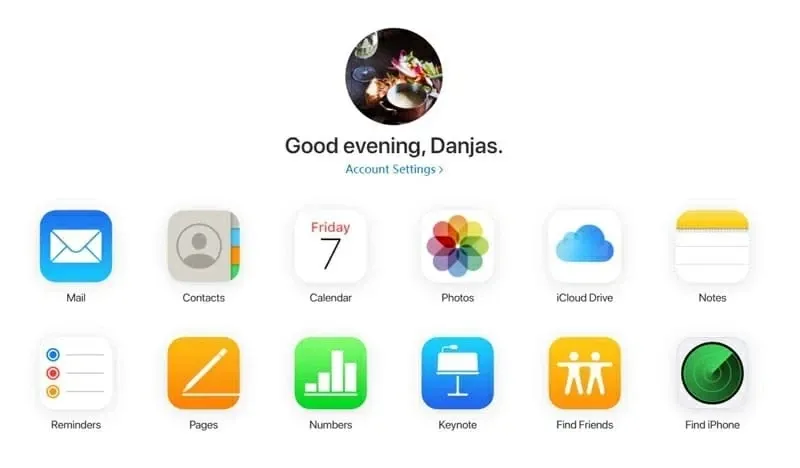
Bước 4: Tiếp tục nhập thông tin của Apple ID và mật mã của iPhone. Sau khi hoàn tất, bấm vào All Devices và chọn tên iPhone của bạn.
Bước 5: Trong số 3 tùy chọn hiện ra, bạn hãy bấm vào Erase iPhone.
Tìm hiểu thêm: Cách đăng ký và cách đăng nhập LINE trên laptop
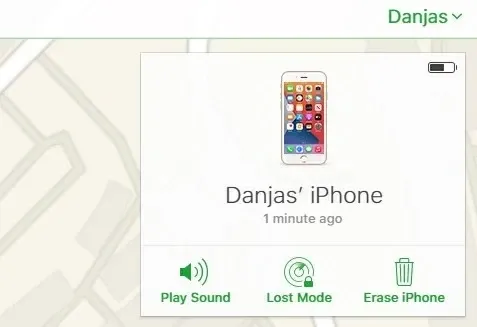
Bước 6: Lúc này iCloud sẽ hỏi bạn có muốn xác nhận hành động xóa iPhone hay không. Nếu đã xác nhận xong, bạn hãy chọn Erase. Tất cả nội dung có trên iPhone của bạn sẽ bị xóa sạch.
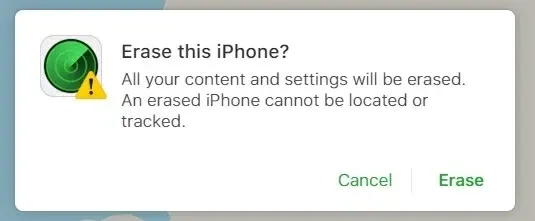
>>>>>Xem thêm: Hướng dẫn cách chặn đầu số 028 đơn giản, thành công trong tích tắc với mọi thuê bao
Bước 7: Chờ cho quá trình này hoàn tất.
Có một điểm cần lưu ý là trước khi thực hiện phương pháp này, bạn phải bật sẵn tùy chọn Find My iPhone cũng như nhập đúng thông tin của Apple ID trên chiếc iPhone bị vô hiệu hóa. Chúc bạn thực hiện thành công.
Xem thêm:
Đây là cách tắt tiếng bàn phím iPhone dành cho những người thích yên lặng
6 cách làm mát iPhone hiệu quả đến bất ngờ